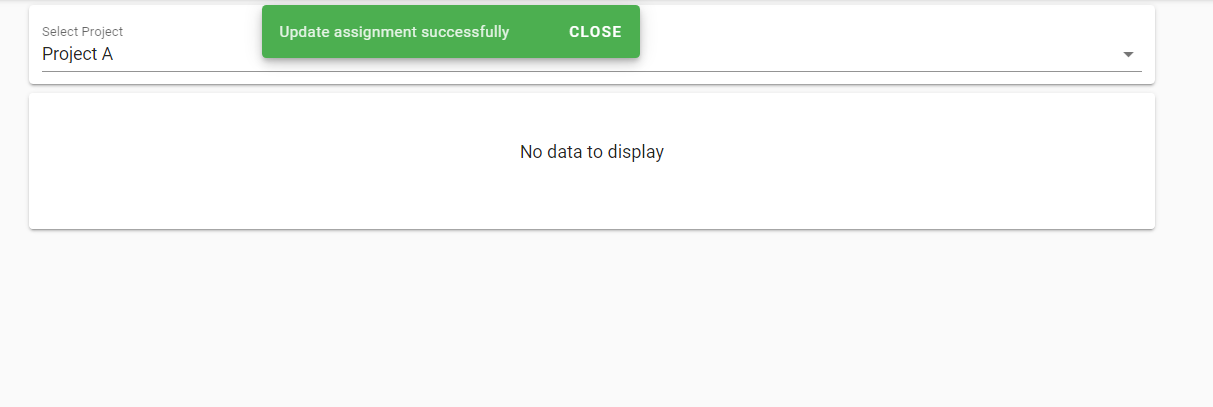1. 将用户分配到项目
这是一种将用户分配到项目的方式,用户可以在一个项目中拥有一个或多个项目角色(Multiple Project Role)。
- 登录到 计算机断层扫描 作为 行政人员 或者 项目管理员
- 点击 项目设置
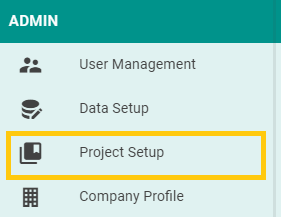
- 点击 用户
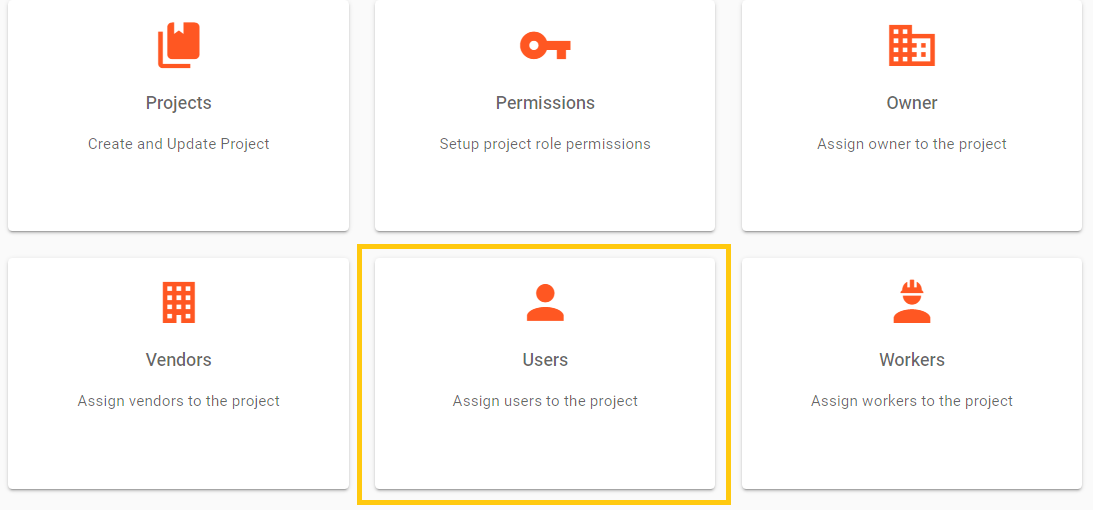
- 选择 项目
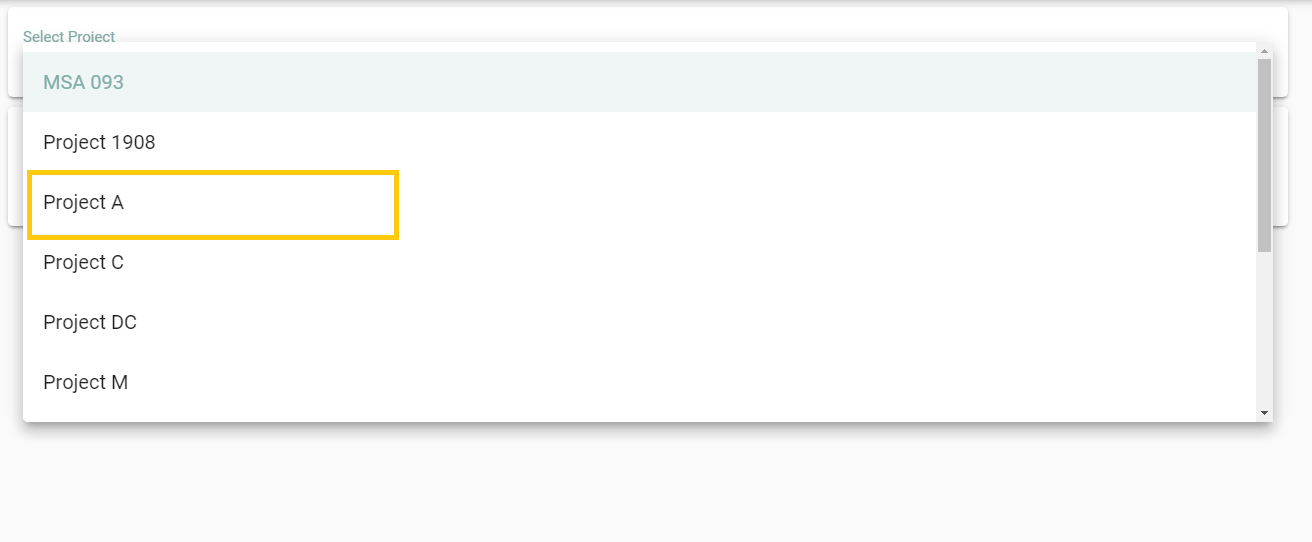
- 点击 添加新任务 按钮
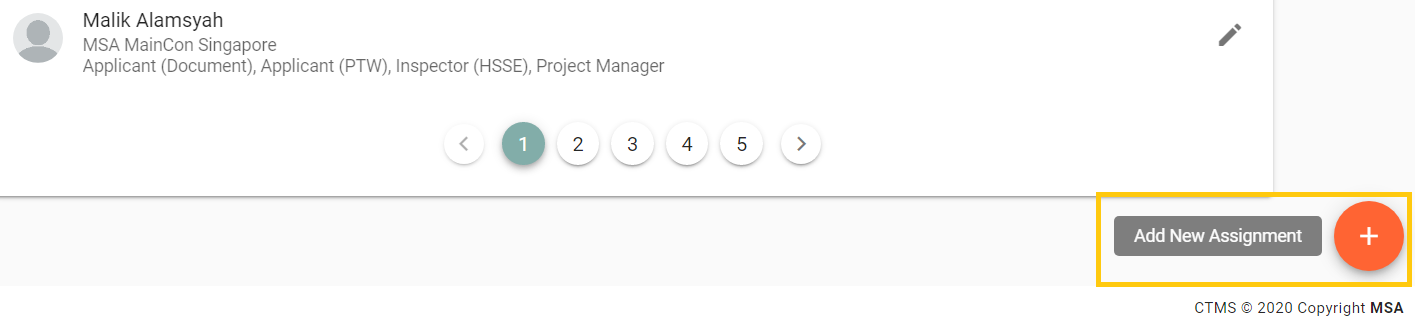
- 选择 用户 和 角色 然后点击 节省.

笔记:
您可以将用户分配给多个项目角色,例如,用户“Leana Leonardo”被分配给 项目A 作为 申请人(文件) 和 检验员(HSSE).
用户 Leana 已被分配到该项目,因此您需要做的是;
- 管理项目用户,选择项目
- 输入 name user,然后按 Enter 进行搜索
- 用户将出现,单击铅笔按钮

- 在项目 A 中为用户 Leana 选择第二个项目角色,然后按下底部的保存按钮
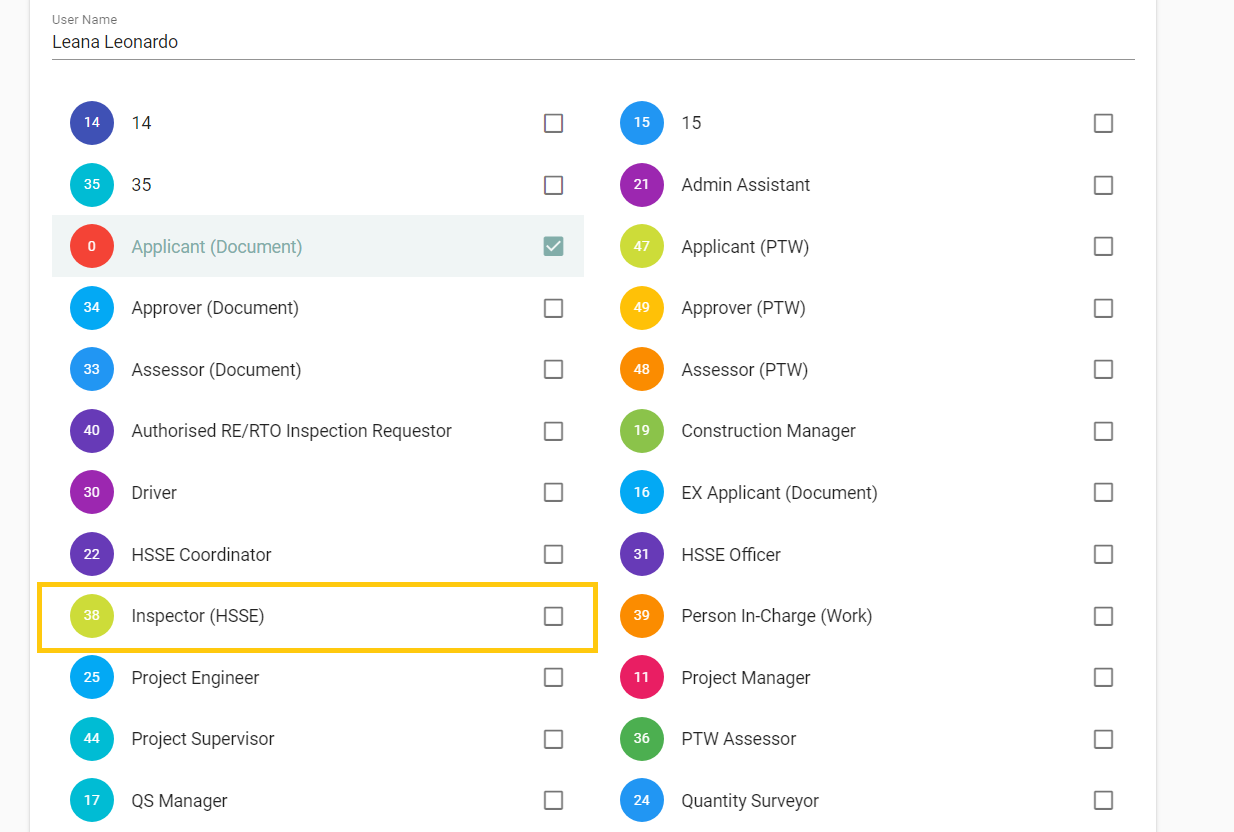
- 第二个项目角色已成功添加。
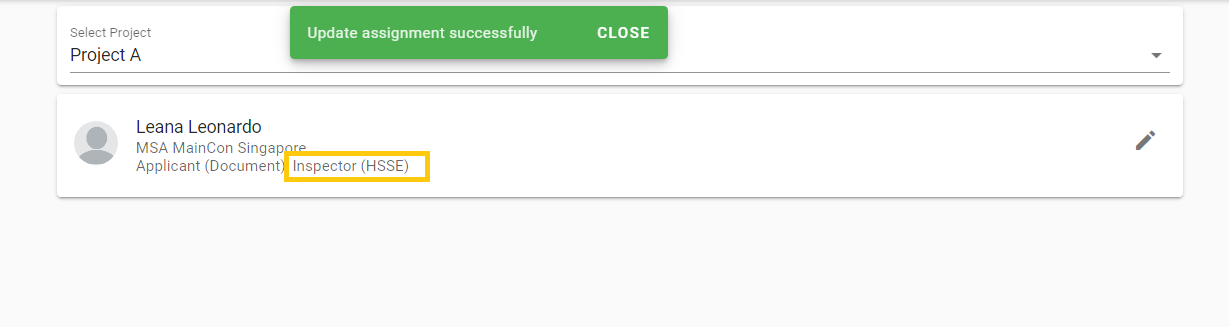
2. 从项目中取消分配用户
要取消分配项目中的用户,请转到用户 > 要取消分配项目中的用户的名称,然后取消选中所有项目角色。确保没有剩余的项目角色,然后单击保存按钮。